GoogleMeetで画面を共有する方法

画面共有はGoogleMeetの重要な機能です。プレゼンテーションからブレーンストーミングまで、さまざまな目的で、この便利な機能に精通する必要があります。プロセスはそれほど違いはありませんが…

精神的な燃え尽き症候群は、この時点で悲劇的な現実になっています。具体的な終了日が見えていないので、通りやオフィスに戻ることが許可されるまでにどれくらいの時間がかかるかはまだわかりません。世界中の封鎖の恩恵を享受しているビデオ会議サービス(Zoom、Microsoft Teams、Google Meetなど)は、不安を和らげることを望んで、ユーザーが1つになるためのより多くの方法を提供しています。今日は、仮想作業環境をより楽しくするためのZoomの最新の取り組みであるイマーシブビューを見て、それについて知る必要があるすべてをお伝えします。
関連: ズームキャットフィルター—取得方法、オンとオフの方法
コンテンツ
イマーシブビューとは何ですか?
イマーシブビューは、Zoom Virtual Backgroundファミリーの最新メンバーであり、文字通り、すべてのZoom会議参加者を同じページに配置するのに大いに役立ちます。Zoomのイマーシブビューは、会議の参加者に単調な背景を展開する代わりに、Zoom会議のメンバーをよりプロフェッショナルで楽しい環境に配置します。Zoomには、参加者を探索して参加させるための一連のプリセットも用意されています。

ズーム会議の主催者として、出席者の快適さのレベルを向上させるために多くのことを行うことができます。イマーシブビューは間違いなく正しい方向への一歩です。参加者を移動したり、ウィンドウのサイズを変更したりできます。
関連: ズーム会議を終了する方法
没入型ビューを取得する方法
イマーシブビューは、2020年のZoomtopia Conferenceで最初に発表されました。そして今では、数か月の作業を経て、ProユーザーとFreeZoomユーザーの両方が利用できるようになりました。イマーシブビューをすべての栄光で見るには、Zoomのユーザーはバージョン5.6.3以降を使用する必要があります。したがって、最新バージョンを実行しているかどうかわからない場合は、必ず更新を確認してください。
それでも機能が表示されない場合は、Zoomアカウント管理者に相談して、すべてのアカウントでこの機能を有効にするように依頼してください。
関連: ズームで複数の画面を表示する方法
イマーシブビューをオンにする方法
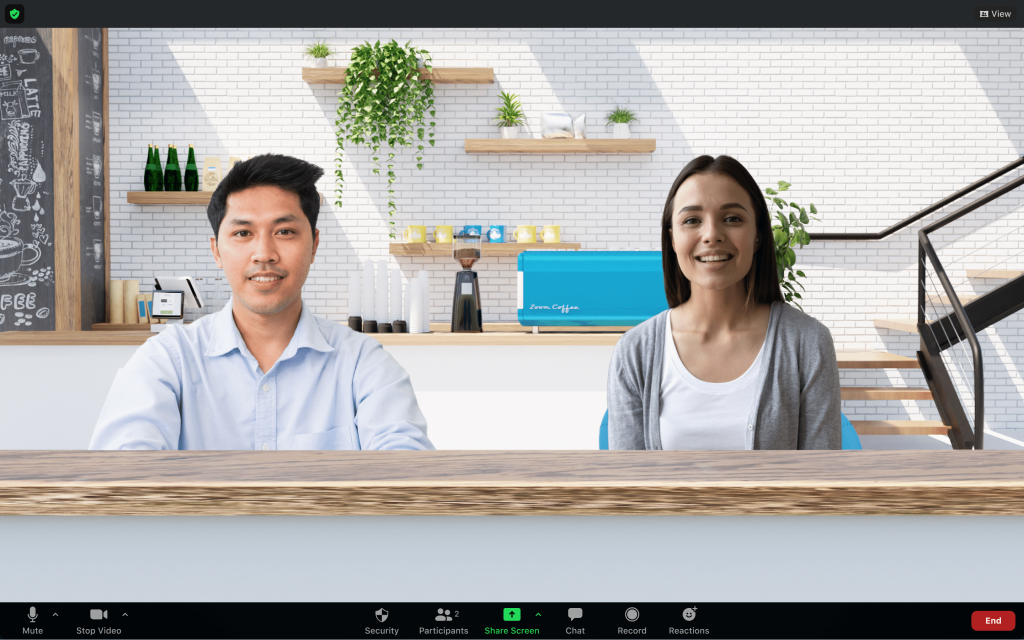
イマーシブビューは、ズーム会議の認識方法を変える可能性があります。ありがたいことに、この新機能には、不必要な複雑さが追加されていません。イマーシブビューをオンにすることは、「スピーカービュー」または「ギャラリービュー」と同じです。
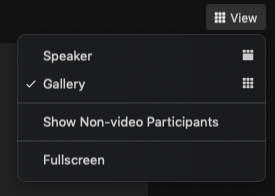
右上隅にある[表示]ボタンを押して、[スピーカー]、[ギャラリー]、[没入型]から選択するだけです。Zoomの趣味の良いイマーシブビューオプションから選択したり、必要に応じて独自のオプションをアップロードしたりすることもできます。
イマーシブビューオプションを取得するには、少なくとも3人の会議参加者が必要であることを忘れないでください。
イマーシブビューの制限は何ですか?
イマーシブビューの追加は、有料と無料の両方のズームユーザーにとって優れています。ただし、Zoomには、ビデオ会議ツールの他のコンポーネントのようにシステムをシームレスにする機会がありませんでした。以下は、ImmersiveViewの起動時に発生する制限のリストです。
参加者が足りない
あたりとしてズームのブログ記事、わずか25室の会議参加者が没入Viewを使用することができるだろう。残りの部分は、画面上部のビデオサムネイルストリップに落ち着く必要があり、不快な状況に陥る可能性があります。
逆に、グループがしきい値に達していない場合は、いくつかのクールなレイアウトを展開できる可能性があります。
ブレイクアウトルームのサポートなし
あなたがかなり大きな組織の一員である場合、すべての従業員を1つの会議にまとめることは最善のアイデアではないかもしれません。Zoomの小会議室では、会議の主催者がグループを小さなセクションに分割できます。各セクションは特定のトピックに対応しています。残念ながら、Zoomはプランにブレイクアウトルームを含める機会がありませんでした。つまり、ブレイクアウトルームセッション中にイマーシブビューをオンに切り替えることはできません。
まだ退屈な会議の録音
ズームは、会議の認識方法を変えています—少なくとも25人にとって。ただし、会議の録音にスパイスを加える方法は見つかりませんでした。そのため、録画ボタンを押す前にイマーシブビューをオンにしても、Zoomは、会議で選択した背景や設定がなくても、通常どおりに録画します。
イマーシブモードをオフにする方法
もちろん、Zoomの新しい仮想環境の強化は、疲れた魂にとっては祝福となる可能性がありますが、すべての会議環境に適しているとは限りません。25人を超えるメンバーとの大規模な会議の開催から、コンピューターへの負担の軽減まで、イマーシブモードが適切でない理由はたくさんあります。したがって、必要なときに「スピーカー」または「ギャラリー」モードに戻る方法を学ぶことが重要です。
ありがたいことに、Zoomはプロセスをそれほど複雑にしておらず、数回クリックするだけで済みます。会議でイマーシブモードを使用しているときに、右上隅にある[表示]ボタンをクリックします。イマーシブビューとは別に、「スピーカー」と「ギャラリー」などの2つのオプションを取得する必要があります。
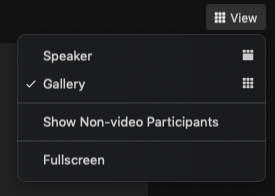
アクティブなスピーカーのみにフォーカスを維持するには、[スピーカー]を選択します。「ギャラリー」を選択すると、すべての会議参加者が一度に表示されます—最大49人。
画面共有は、アプリケーション内で最も広く使用されている機能の1つであり、ZoomはImmersiveViewとの同期を確実に維持しています。会議の主催者が画面を共有すると(イマーシブビューの場合)、共有画面がイマーシブビューを引き継ぎます。セッションを終了することを決定した瞬間に、イマーシブビューが戻り、会議の参加者は以前の位置に配置されます。
イマーシブビューはウェビナーで機能しますか?
はい、イマーシブビューはウェビナーモードでも非常にうまく機能します。イマーシブビューが呼び出されると、ウェビナーのホストとスピーカーが一緒にイマーシブビューの一部になります。観客は外からシーンを見ます。
Zoomクライアントを更新しないとどうなりますか?
イマーシブビューはZoomの厩舎の最新機能であり、アプリケーションの最新バージョンが必要です。必要なバージョン(5.6.3以降)にアクセスできない場合、ImmersiveViewを使用して会議をホストすることはできません。参加者であっても、他の参加者が楽しんでいる場合でも、イマーシブビューの背景を見ることができません。
関連している
画面共有はGoogleMeetの重要な機能です。プレゼンテーションからブレーンストーミングまで、さまざまな目的で、この便利な機能に精通する必要があります。プロセスはそれほど違いはありませんが…
同僚やクライアントへのビデオ会議は、Zoom、Google Meet、MicrosoftTeamsなどのサービスでこれまでになく簡単になりました。このようなアクセスのしやすさといくつかの機能があっても…
Amazon Fire TV Stick で問題が発生しましたか?これらの 5 つの方法を使用して、工場出荷時の設定にすばやくリセットします。
インスタグラムのストーリーが削除できない?何時間も投稿に止まっていませんか? Instagramのストーリーが機能しない場合の解決方法をご紹介します。
Google フォトは Android スマートフォンにビデオを読み込めませんか? Google フォトでビデオが再生されない場合の主な解決方法を確認してください。
Discordチャンネルをロックしたいですか?モバイルデバイスまたはデスクトップを使用して、Discordサーバー上のチャンネルを迅速かつ効果的にロックする方法は次のとおりです。
TikTok のフォロー中ページにアカウントによってアップロードされた新しい投稿が表示されない場合は、問題を解決するための有効な解決策をいくつか紹介します。
30 秒を超える WhatsApp ステータス ビデオを共有したいですか? iOS および Android デバイスでそれを行う 2 つの簡単な方法を紹介します。
Samsung Galaxy 携帯電話のセキュア フォルダーにアプリを追加または削除したいですか?これを行う方法と、それによって何が起こるかについて説明します。
Mac のシャットダウンをスケジュールしたい場合、簡単かつ効率的に実行する 3 つの方法を次に示します。
何かを購入または販売する予定ですか? Facebook以外で一番良い場所は何ですか?ただし、これらの Facebook マーケットプレイス詐欺には注意してください。
Amazon Echoをセットアップできないのですか? Amazon Echo と Alexa のセットアップの問題を解決するには、次の簡単な解決策に従ってください。











